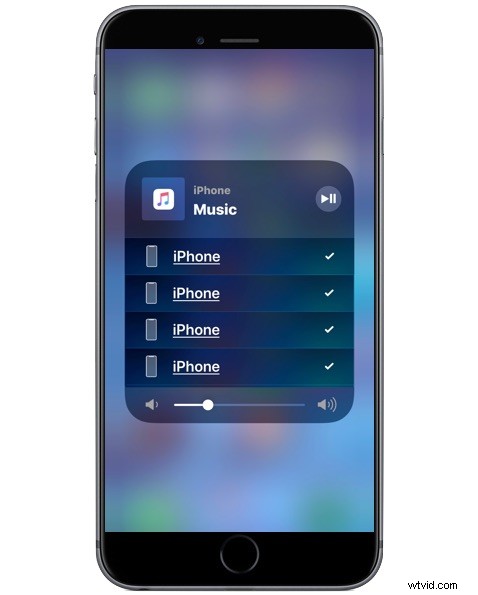
Zajímá vás, jak získat přístup k ovládacím prvkům zvuku AirPlay v iOS 15, iOS 14, iOS 13, iOS 12 a iOS 11 na iPhonu nebo iPadu? Možná nejste sami, protože přístup k ovládacím prvkům AirPlay pro streamování zvuku je schovaný za dalším panelem v ovládacím centru iOS, takže je velmi snadné přehlédnout.
Pokud hledáte ovládací prvky streamování zvuku AirPlay v Ovládacím centru pro iOS 14 na iPhonu nebo iPadu, ukážeme vám, jak je najít.
Jak získat přístup k nastavení zvuku AirPlay na iPhonu nebo iPadu pro streamování do zařízení AirPlay
Upozorňujeme, že jakýkoli přijímač nebo reproduktor AirPlay musí být ve stejné síti Wi-Fi jako iPhone nebo iPad, což je nezbytné, aby se zařízení mohla navzájem najít a streamovat zvuk.
- Začněte přehrávat hudbu ze své zvukové knihovny, Spotify nebo jiné zvukové služby
- Přístup k Ovládacímu centru na iPhonu nebo iPadu z moderních zařízení iPhone a iPad, což znamená, že ovládací centrum otevřete přejetím prstem dolů z pravého horního rohu obrazovky
- Vyhledejte ovládací panel Hudba a nyní na něj klepněte a podržte (nebo pevně stiskněte, pokud máte 3D Touch), abyste jej rozbalili.
- Nyní klepněte na tlačítko AirPlay, vypadá to jako pyramida, z níž vylétají vlny soustředného kruhu
- Vyberte zdroj výstupu zvuku AirPlay ze seznamu zvukových zařízení AirPlay, který je viditelný (klepnutím na více možností výstupu AirPlay se přehrají všechny)
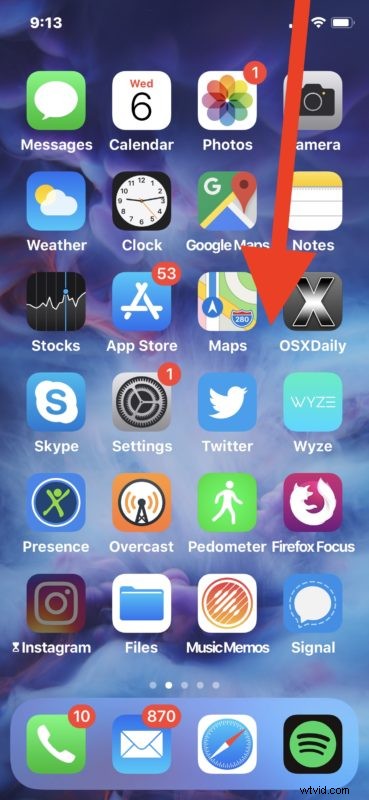
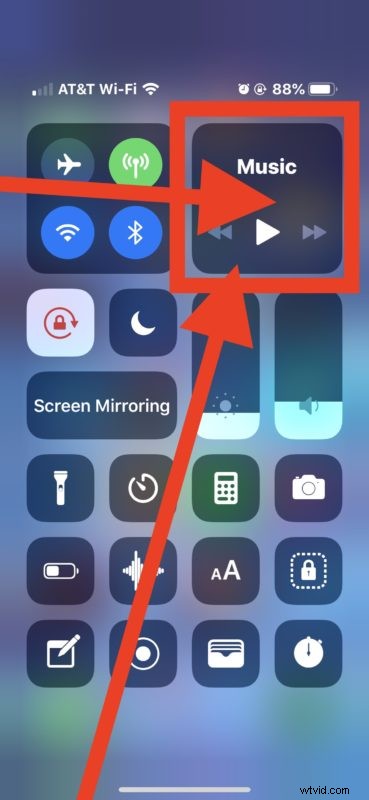

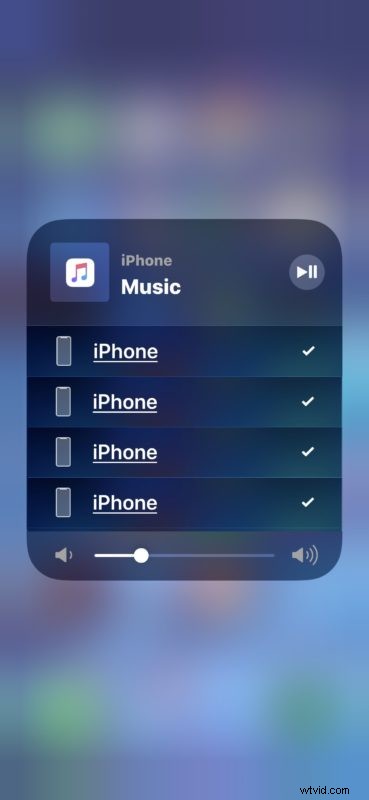
Zde najdete zdroje audio výstupu, jako jsou AirPods, HomePods, reproduktory AirPlay, Apple TV a další zdroje audio výstupu kompatibilní s AirPlay.
Jakmile je vybrána volba, zvukový výstup by měl nyní bezdrátově streamovat z iPhone do reproduktoru AirPlay. Zde můžete vybrat více zařízení pro streamování zvuku AirPlay do více reproduktorů nebo přijímačů AirPlay.
Proč je možnost zvuku AirPlay zastrčena za ovládacím panelem hudby, není zcela jasné, ale pro mnoho uživatelů, kteří nejsou obeznámeni s dlouhými klepnutími a 3D dotyky, se může zdát skrytá, aby mohli odhalit další možnosti v iOS. Jak je to v současné době s iOS 15, iOS 14, iOS 13, iOS 12 a iOS 11 tomu tak nebylo vždy, a tak se rozhraní může znovu změnit, protože dřívější verze iOS Control Center měly dříve zjevnější vyhrazené tlačítko AirPlay. Verze iOS, které nebyly zastrčeny za ovládacím panelem Hudba.
Reproduktor AirPlay se nezobrazuje v Ovládacím centru iOS?
V závislosti na výstupním zařízení AirPlay Audio a možná i na tom, jakou verzi systému iOS máte nainstalovanou v iPhonu nebo iPadu, můžete okamžitě vidět, že je reproduktor AirPlay k dispozici, nebo také nemusíte. Je možné, že se setkáte se zdánlivě buggy a zjistíte, že se reproduktor AirPlay v Ovládacím centru vůbec nezobrazí – to však nutně neznamená, že reproduktor nemůžete používat.
Například při mém testování mohu úspěšně přenášet zvuk AirPlay z iPhone X do některých reproduktorů AirPlay, ale často se nezobrazují v rozhraní AirPlay ovládacího centra iOS. Způsobem, jak důsledně replikovat tento nepředvídatelný zážitek, byla návštěva osob doma s nastavením reproduktorového systému Sonos One pro použití s jejich jedinečnými uživateli iOS zařízení, kde je můj iPhone schopen úspěšně streamovat zvukový výstup do reproduktoru Sonos, přestože reproduktor Sonos ve skutečnosti nikdy zobrazí se v rozhraní AirPlay ovládacího centra iOS. Místo toho je iPhone schopen streamovat zvuk do reproduktoru Sonos prostřednictvím aplikací třetích stran, jako je aplikace Spotify (a opět to není iPhone, který je nastaven pro použití Sonos, takže to neprochází aplikací Sonos), kde Spotify najde reproduktor v seznamu zařízení Spotify, přestože AirPlay ne. Není jasné, zda je to úmyslné nebo ne, ve skutečnosti chyba nebo funkce s iOS, AirPlay, Sonos, nějaká zvláštnost této konkrétní konfigurace, selhání mého a vlastního použití nebo něco jiného. Nicméně není neobvyklé, že majitel iPhonu nebo iPadu navštíví jiné místo s reproduktorem Sonos nebo jiným AirPlay reproduktorem, a pokud ano, může dojít k podobné situaci.
Zde můžete vidět, že nastavení AirPlay Control Center vůbec nenajde reproduktor Sonos, přesto iPhone streamuje zvuk do reproduktoru Sonos přes AirPlay do reproduktoru Sonos s názvem ‚Rodinný pokoj‘:
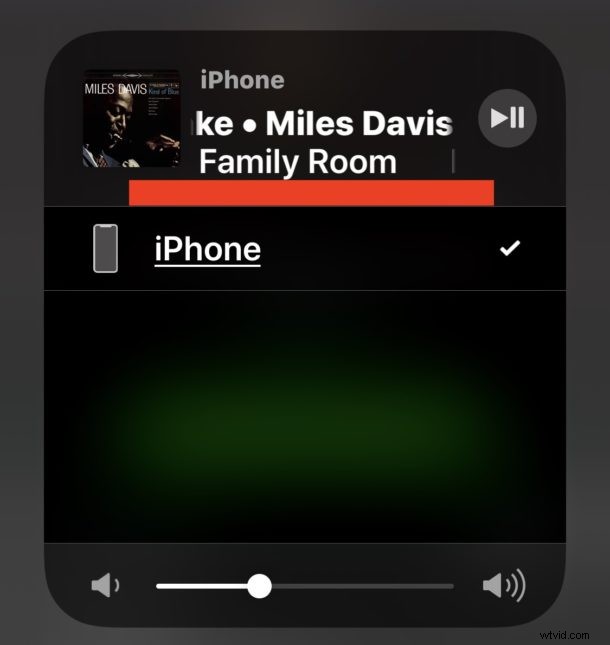
Pokud se tedy pokoušíte použít streamování zvuku AirPlay pro něco jako reproduktor Sonos, zkuste pomocí aplikace jako Spotify vybrat reproduktorový systém Sonos jako zvukový výstup a v takové situaci můžete zcela přeskočit přístup ovládacího centra iOS k AirPlay. . To je trochu zvláštní, ale může to být chyba, která existuje, ale stojí za zmínku, protože tato konfigurace je poměrně běžná. Samozřejmě, pokud je váš iPhone nebo iPad nastaven přímo pro používání Sonos, pak je řešením použití aplikace Sonos.
Pokud máte nějaké konkrétní zkušenosti s používáním zvuku AirPlay a streamováním do zařízení AirPlay z iPhonu nebo iPadu, podělte se s námi v komentářích níže!
